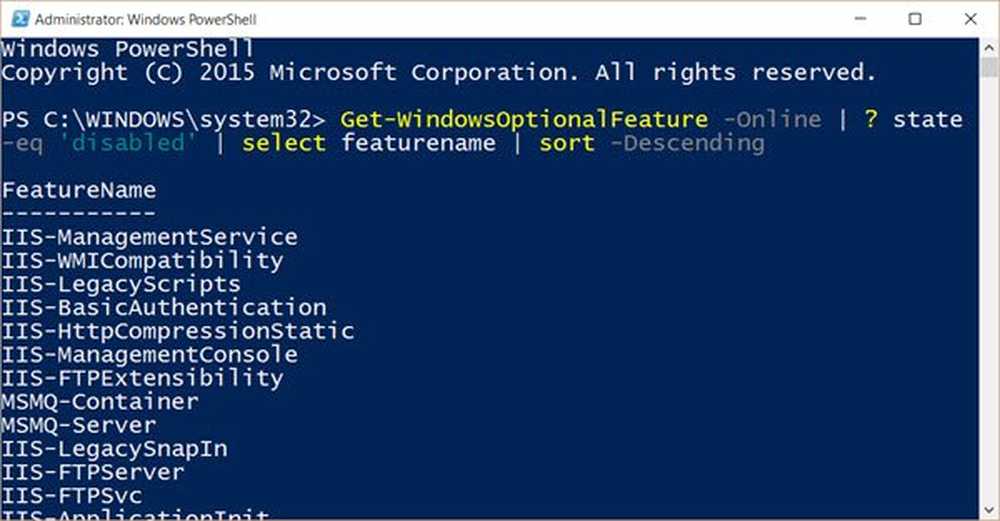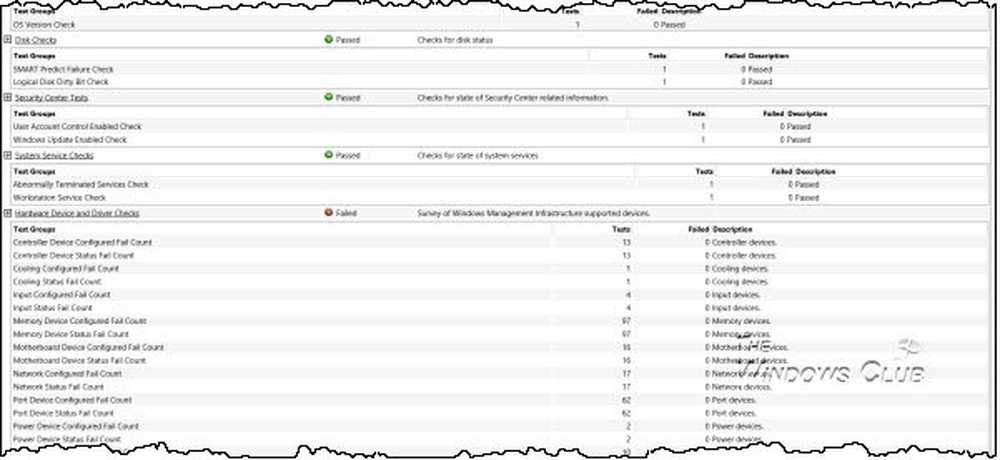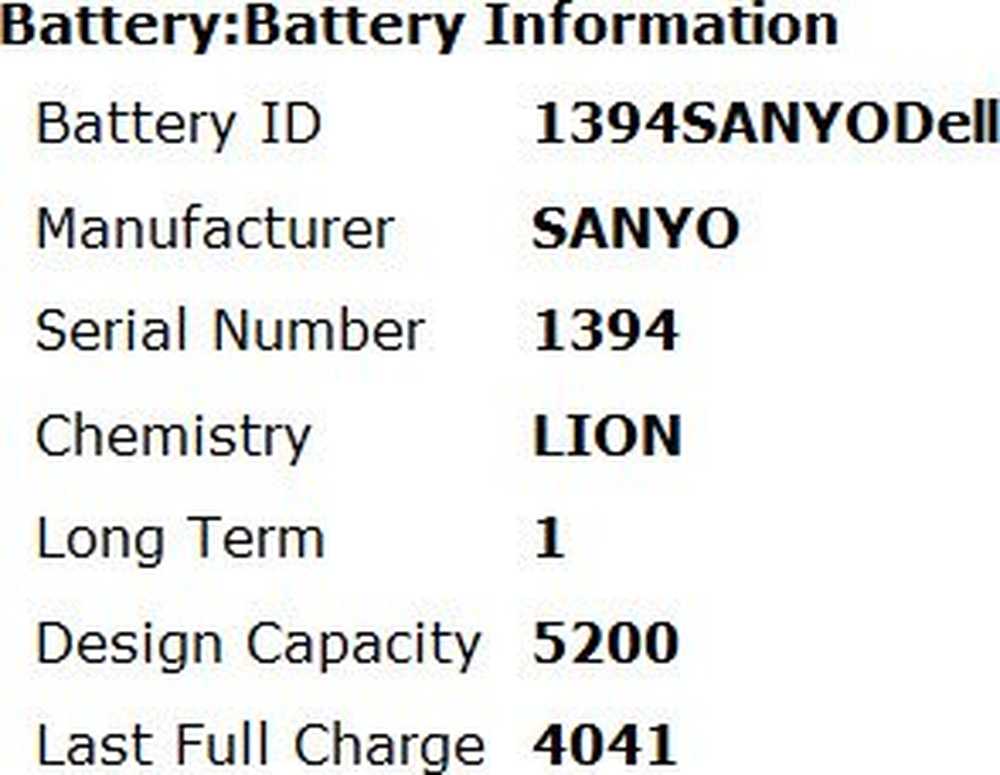Problèmes généraux liés au scanner, conseils de dépannage et solutions

Rien n’est pire que de terminer un projet avant l’heure, mais de le soumettre en retard en raison d’un problème de numérisation ou d’impression lente. De la même manière, d'autres problèmes liés au scanner peuvent causer de la frustration chez les utilisateurs. Dans la colonne d'aujourd'hui, nous avons mis en évidence quelques grandes Problèmes matériels liés au scanner aux côtés de leurs méthodes et solutions de dépannage.
Problèmes liés au scanner, dépannage, solutions
La qualité de votre équipement est très importante et, parfois, même des supports en plastique inédits et non griffés peuvent dégrader la qualité de numérisation. Voici comment vous pouvez vous assurer qu'ils sont toujours opérationnels!
1] Le journal papier
Lorsque vous travaillez avec une imprimante / un scanner, il est inévitable qu'un bourrage de papier se produise. Il s’agit d’un événement dans lequel un papier ou un autre document imprimé se coince ou est logé dans une imprimante et ne parvient pas à être éjecté. Dans la plupart des cas, le guide de l'utilisateur ou les instructions du panneau de commande doivent vous guider assez facilement dans cette tâche erronée. La plupart des scanners / imprimantes fournissent une assistance vidéo pour que le dégagement des bourrages soit une expérience sans tracas.
Commencez par inspecter le chemin du papier et retirez tout matériau coincé en prenant soin de ne pas le déchirer. Si elle est coincée entre les rouleaux, relâchez doucement la pression pour la retirer.
Si le bourrage papier est la cause du bourrage, retirez le bac, positionnez-le correctement et replacez le bac. En outre, vérifiez si elles sont correctement alignées et repositionnées.
2] Temps d'impression lent
Dans de nombreux cas, un temps d’impression lent peut être causé par un paramètre de haute résolution. Les images haute résolution consomment plus de données et nécessitent plus de temps de traitement. Cela entraîne invariablement des temps d'impression plus lents. Donc, si vous ne voulez pas obtenir des images de qualité Galerie, imprimez avec du papier ordinaire en qualité Normal ou Brouillon pour des vitesses d'impression plus rapides..
Deuxièmement, il est tout aussi important de vérifier les paramètres du pilote d’imprimante, car ils déterminent le résultat de la vitesse. Par exemple, les lasers haut de gamme sont disponibles avec-
- PostScript
- PCL et le pilote basé sur l'hôte du fabricant.
En général, PCL convient à une impression bureautique plus rapide, tandis que PostScript convient mieux aux applications et aux industries à forte densité graphique..
Enfin, passez du mode recto verso au mode simplex. Pourquoi? L'impression recto prend beaucoup moins de temps.
3] Mauvaises impressions inappropriées
Souvent, votre imprimante fonctionne correctement mais ne donne pas les résultats souhaités. Les images peuvent sembler fanées ou de très mauvaise qualité. Cela peut transformer même les meilleures créations en quelque chose de indésirable. Pour éviter cela, vérifiez la connexion du câble. Un scanner a très probablement deux connexions situées à l'arrière.
- Un câble branché sur une prise de courant
- Un câble branché sur l'ordinateur
Assurez-vous que ces deux câbles sont correctement branchés. Certains scanners n’utilisent que le câble USB comme source d’alimentation et ne disposent donc pas d’un cordon d’alimentation séparé. Connectez ces scanners directement au port USB du PC plutôt que de les connecter à un concentrateur USB non alimenté. Il est connu que le concentrateur USB ne génère parfois pas suffisamment d’énergie pour exécuter le scanner. Vérifiez également le réglage de l’unité de fusion. Dans quelques imprimantes laser, l’unité de fusion dispose d’un réglage pour le type de papier. Si le fuser de votre imprimante peut être ajusté manuellement, vérifiez s'il est configuré correctement..
4] L'impression Wi-Fi prend un temps inhabituellement long
Si la connexion est faible et que vous n'obtenez pas l'impression correcte, placer votre imprimante très près de votre routeur peut augmenter le débit et réduire le temps d'impression. En plus de ce qui précède, vous pouvez essayer la solution de contournement suivante pour améliorer les performances Wi-Fi tout en conservant la flexibilité du placement des imprimantes - Utilisez un routeur prenant en charge la norme 802.11n et offrant les mêmes fonctionnalités. 5 GHz groupe ainsi que 2,4 GHz. Assurez-vous également que son micrologiciel est à jour. Si nécessaire, vous pouvez ajouter une extension sans fil ou un répéteur pour améliorer les performances..
5] Problèmes d'encre / toner
Si l'apparence des images à l'écran diffère de celle de l'impression, il existe probablement un problème avec la cartouche d'encre / toner. Dans ce cas, le calibrage de votre imprimante peut vous assurer que vos impressions restent cohérentes avec ce que vous obtenez à l'écran..
Cela dit, il est essentiel de noter que chaque produit gère le processus d'étalonnage différemment. En outre, chaque kit de calibration est livré avec son propre jeu d'instructions standard.
Cependant, vous pouvez ajuster manuellement les options de couleur dans la boîte de dialogue de l'imprimante pour qu'elles correspondent au résultat obtenu avec les cartouches d'origine. Le pilote d’imprimante contient des commandes permettant d’affiner l’apparence générale de la couleur à partir de votre imprimante. Donc, selon vos besoins, cela peut être suffisant pour obtenir la couleur que vous voulez.
De plus, un problème de cartouche d'encre / toner peut survenir si une nouvelle encre / toner vient d'être insérée de manière incorrecte. Pour éviter de tels cas, corrigez-le correctement.
6] Supprimer les autres appareils
Par mesure de précaution, vous pouvez également vérifier si d'autres périphériques connectés à l'ordinateur interfèrent avec le fonctionnement du scanner. Si des périphériques supplémentaires non désirés sont connectés à votre ordinateur, essayez de l'éteindre et de déconnecter les périphériques non essentiels. Les périphériques parallèles, SCSI, Firewire et autres périphériques USB peuvent interférer avec les opérations du scanner.
Lire la suite: Le scanner ne fonctionne pas sous Windows 10.